Că ești foarte mult. Acest lucru este de ajutor.
Remediați eroarea Planificatorului de activități Unul sau mai multe dintre argumentele specificate nu sunt valide
Miscellanea / / November 28, 2021
Remediați eroarea Planificatorului de activități Unul sau mai multe dintre argumentele specificate nu sunt valide: Dacă aveți o anumită sarcină care ar trebui să fie declanșată atunci când vă conectați la Windows sau ați setat alte condiții, dar nu reușește să o facă cu mesajul de eroare „A apărut o eroare pentru numele sarcinii. Mesaj de eroare: unul sau mai multe dintre argumentele specificate nu sunt valide” atunci aceasta înseamnă că planificatorului de sarcini lipsesc argumentele necesare care sunt necesare pentru a executa sarcina.
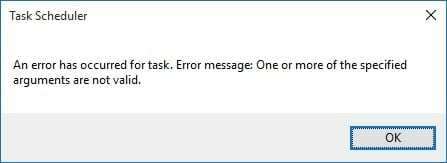
Task Scheduler este o caracteristică a Microsoft Windows care oferă posibilitatea de a programa lansarea aplicațiilor sau a programelor la o anumită oră sau după un anumit eveniment. Dar atunci când Task Scheduler primește o sarcină care nu satisface argumentele valide, este probabil să arunce o eroare care este ceea ce primești în acest caz. Deci, fără să pierdem timp, să vedem cum să remediați de fapt eroarea Planificatorului de activități Unul sau mai multe dintre argumentele specificate nu sunt valide cu ghidul de depanare enumerat mai jos.
Cuprins
- Remediați eroarea Planificatorului de activități Unul sau mai multe dintre argumentele specificate nu sunt valide
- Metoda 1: Setați permisiunile adecvate pentru sarcină
- Metoda 2: Acordați drepturi administrative aplicației
- Metoda 3: Rulați SFC și DISM
Remediați eroarea Planificatorului de activități Unul sau mai multe dintre argumentele specificate nu sunt valide
Asigura-te ca creați un punct de restaurare doar în cazul în care ceva nu merge bine.
Metoda 1: Setați permisiunile adecvate pentru sarcină
1.Apăsați tasta Windows + X apoi selectați Panou de control.

2. Faceți clic pe Sistem și întreținere, apoi faceți clic Instrumente administrative.

3. Faceți dublu clic pe Planificator de sarcini și apoi faceți clic dreapta pe Sarcină care dă eroarea de mai sus și selectați Proprietăți.
4. Sub fila General, faceți clic pe Schimbați utilizator sau grup în interiorul Opțiunilor de securitate.
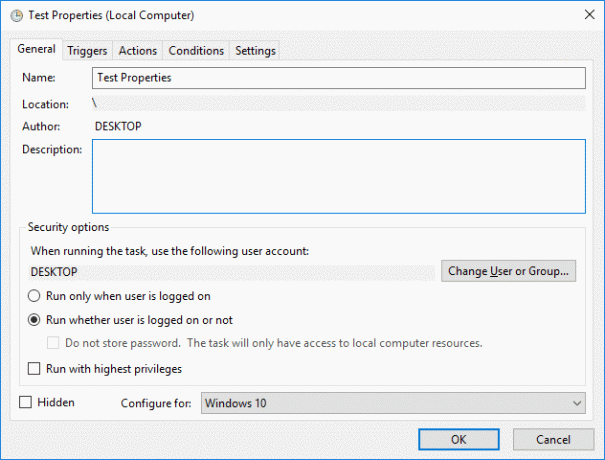
5.Acum faceți clic Avansat în fereastra Selectați utilizator sau grup.
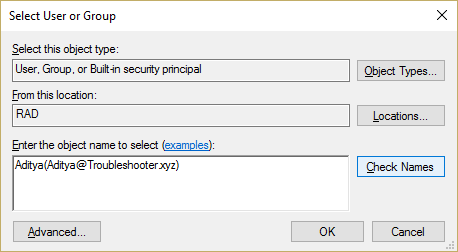
6. În fereastra Advanced, faceți clic pe Gaseste acum iar din numele de utilizator enumerate selectați SISTEM și faceți clic BINE.

7.Apoi dați clic din nou Bine pentru a adăuga cu succes numele de utilizator la sarcina specificată.
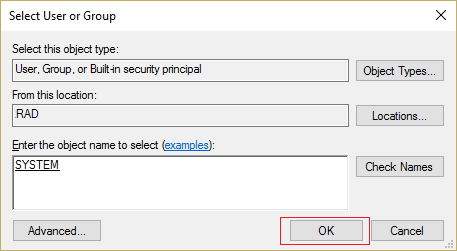
8. În continuare, asigurați-vă că bifați „Rulați indiferent dacă utilizatorul este conectat sau nu.“
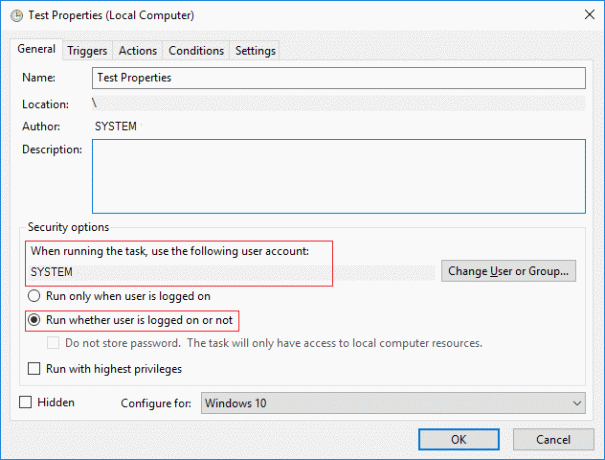
9. Faceți clic pe OK pentru a salva modificările și a reporni computerul.
Metoda 2: Acordați drepturi administrative aplicației
1. Accesați aplicația de pe care încercați să rulați Planificator de sarcini.
2. Faceți clic dreapta pe programul respectiv și selectați Proprietăți.
3. Treceți la fila Compatibilitate și bifați „Rulați acest program ca administrator.“
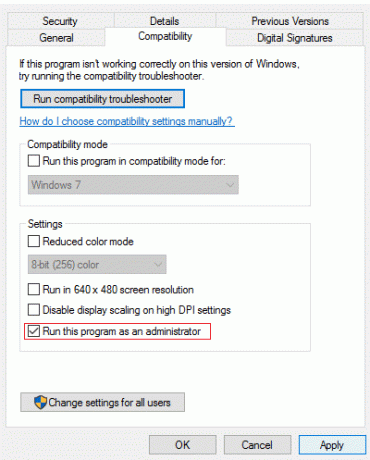
4. Faceți clic pe Aplicare urmat de OK.
5.Reporniți computerul pentru a salva modificările.
Metoda 3: Rulați SFC și DISM
1.Apăsați tasta Windows + X apoi faceți clic pe Prompt de comandă (administrator).

2. Acum introduceți următoarele în cmd și apăsați enter:
Sfc /scannow. sfc /scannow /offbootdir=c:\ /offwindir=c:\windows (Dacă mai sus nu reușește)

3. Acum rulați următoarele comenzi DISM în cmd:
DISM.exe /Online /Cleanup-image /Scanhealth
DISM.exe /Online /Cleanup-image /Restorehealth

4.Reporniți computerul pentru a salva modificările.
Recomandat pentru tine:
- Pictograma Fix WiFi este inactivă în Windows 10
- Remediere Nu vă puteți conecta la computer acum eroare
- Dispozitivul dvs. este offline. Vă rugăm să vă conectați cu ultima parolă folosită pe acest dispozitiv
- Fix Superfetch nu mai funcționează
Asta ai cu succes Remediați eroarea Planificatorului de activități Unul sau mai multe dintre argumentele specificate nu sunt valide dar dacă mai aveți întrebări cu privire la acest ghid, nu ezitați să le întrebați în secțiunea de comentarii.
- Anthony AmaluRăspuns
- O
Mi-a rezolvat problema multumesc
Răspuns - Rodrigo
Perfect! Mulțumesc, omule!
Răspuns

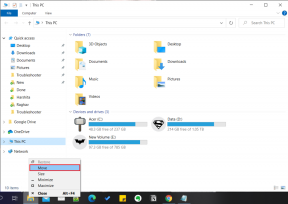
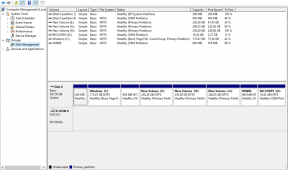
![Firul blocat în eroarea driverului de dispozitiv în Windows 10 [RESOLUT]](/f/8ccdca2894a418be945bfcc7a58321a0.png?width=288&height=384)